كيفية إضافة صورة خلفية إلى قائمة ابدأ في Safari على iPhone و iPad
مع التحديث الأخير iOS 15 ، أصبح بإمكان متصفح Safari الحصول على الكثير من التغييرات الهامة على iPhone و Mac. من بين أهم تلك التغييرات على الإطلاق، تم تعيين متصفح Apple كمتصفح افتراضي و ذلك للحصول على واجهة مستخدم جديدة لعلامة التبويب السفلية ، و كذلك الإضافات ، و قائمة تبديل علامات التبويب ، و علامات تبويب المجموعة ، ضف إليها القدرة على إضافة صورة خلفية، و ذلك على واجهة الهاتف المحمول والكمبيوتر اللوحي. الآن صار بإمكانك تخصيص قائمة ابدء Safari بخلفية من اختيارك.

تقدم بدائل Safari مثل Google Chrome و Microsoft Edge وظائف مماثلة بالفعل. تعتمد Google على سمات Chrome لتغيير الصورة الرمزية للمتصفح ، بينما يحتوي Microsoft Edge على خلفيات Bing اليومية لتحديث مظهر Edge الرئيسي. يقع تطبيق Apple في مكان ما بين هذين الاثنين.
في لقطات الشاشة أدناه ، سنعرض Safari لأجهزة iPhone ، ولكن يمكنك تطبيق نفس الخطوات على iPad. يحمل نظاما iOS و iPadOS نفس واجهة مستخدم Safari.
إضافة صورة خلفية إلى قائمة بدء Safari على iPhone
يمكنك تخصيص قائمة بدء Safari باستخدام الخلفيات المدمجة أو استيراد الصور من تطبيق الصور. اتبع الخطوات التالية.
ملاحظة: كما ذكرنا أعلاه ، تقتصر الوظيفة على أجهزة iPhone و iPad التي تعمل بنظام iOS 15 و iPadOS 15. لم تقم شركة Apple بعد بإصدار البرنامج لعامة الأنظمة. حتى ذلك الحين ، يمكنك تنزيل الإصدار التجريبي على الهاتف.
الخطوة 1: افتح متصفح Safari على جهاز iPhone الخاص بك.
الخطوة 2: قم بالتمرير لأسفل وحدد تحرير.
خطوة 3: سيتم فتح قائمة تخصيص الصفحة الرئيسية. تفعيل تبديل صورة الخلفية في الأسفل.
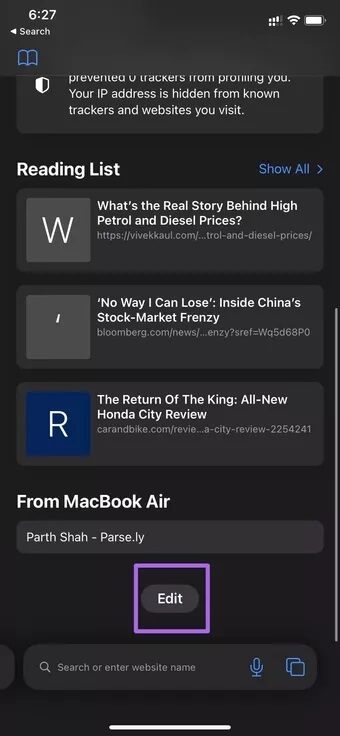
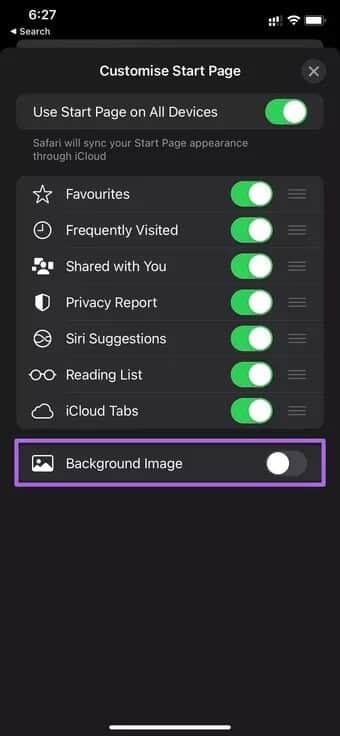
الخطوة 4: حدد خلفية من القائمة واضغط على علامة x في الأعلى.
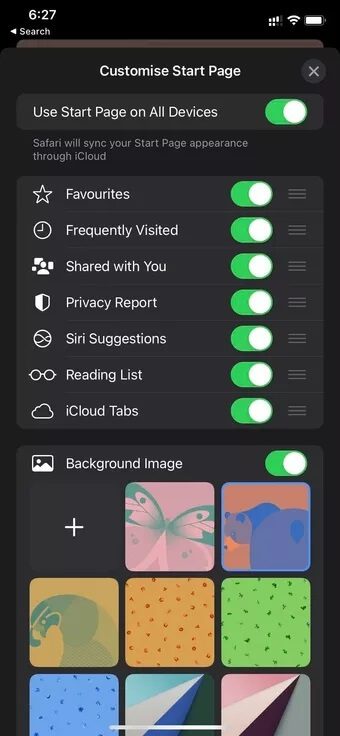
سترى على الفور خلفية الشاشة الجديدة مطبقة على متصفح Safari.
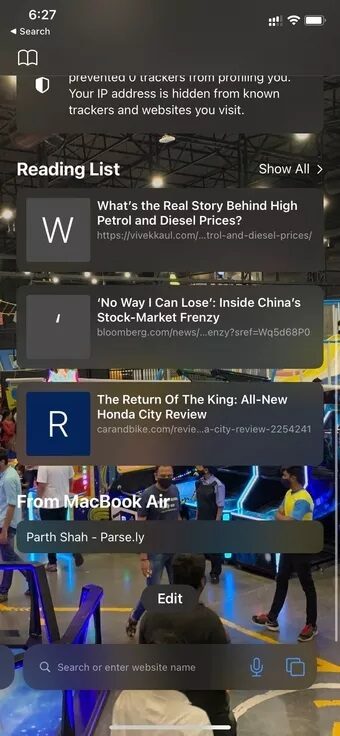
إضافة صورة مخصصة في خلفية Safari
على عكس الموضة السابقة لشركة Apple ، لا تقتصر وظيفة صورة الخلفية على عدد قليل من الخلفيات المحددة من Apple. يمكنك تحديد أي صورة من معرض الصور الخاص بك وتغيير الصورة الرمزية Safari أثناء التنقل.
الخطوة 1: افتح Safari على iPhone وانتقل لأسفل إلى قائمة Edit.
الخطوة 2: انتقل إلى قائمة صورة الخلفية وحدد الرمز + بجانب الخلفية الأولى.
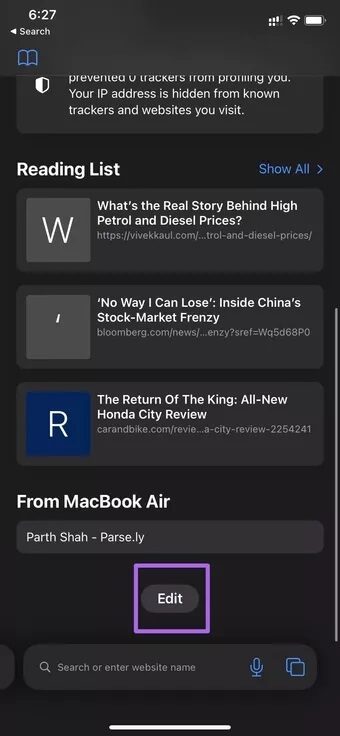
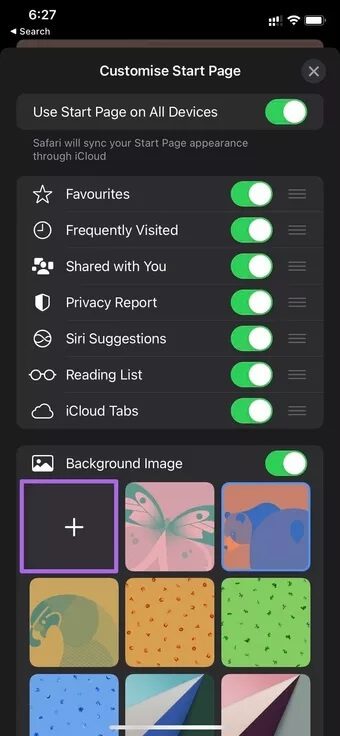
خطوة 3: حدد صورة من قائمة الصور أو الألبومات.
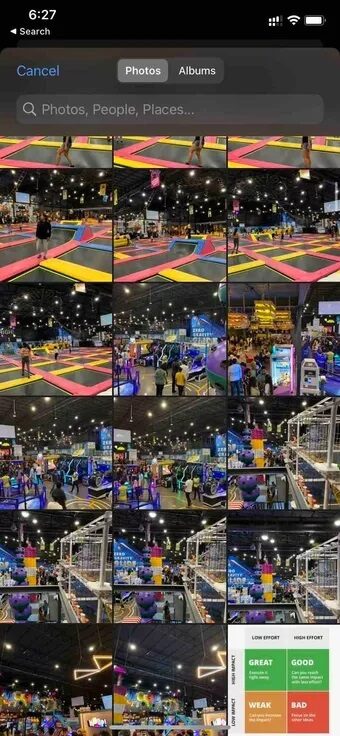
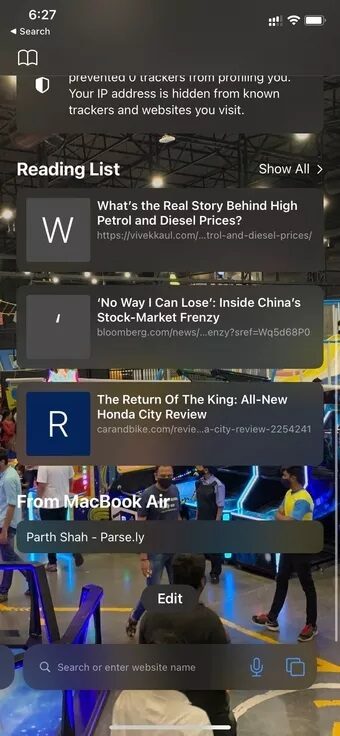
يمكنك الاحتفاظ بأي صورة كخلفية في Safari طالما كانت متوفرة في تطبيق الصور على iPhone.
كيفية إزالة صورة خلفية Safari على IPHONE و IPAD
في أي وقت، يمكنك إزالة الخلفية من قائمة بدء Safari. إليك الطريقة.
الخطوة 1: افتح متصفح Safari على جهاز iPhone الخاص بك.
الخطوة 2: قم بالتمرير لأسفل لتحرير وتعطيل تبديل صورة الخلفية من قائمة تخصيص صفحة البدء.
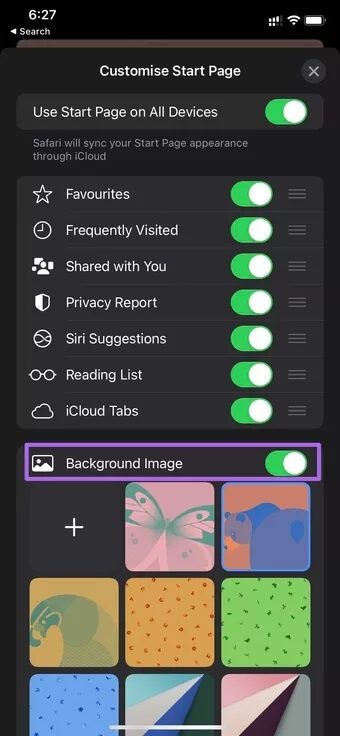
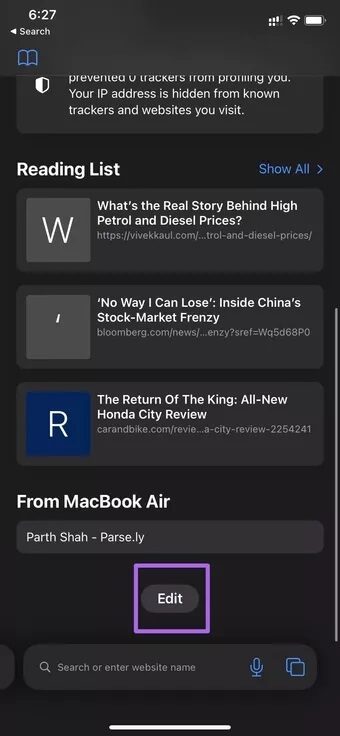
من الآن فصاعدًا ، سترى فقط خلفية بيضاء فارغة في متصفح Safari.
كيفية إضافة صورة خلفية إلى قائمة بدء Safari على Mac
خاصية Safari متاحة أيضا على Mac. أولئك الذين يستخدمون macOS Big Sur يمكنهم بالفعل تطبيق الخلفية على متصفح Safari.
الخطوة 1: افتح متصفح Safari على جهاز Mac.
الخطوة 2: انقر فوق قائمة الزاوية اليمنى السفلية.
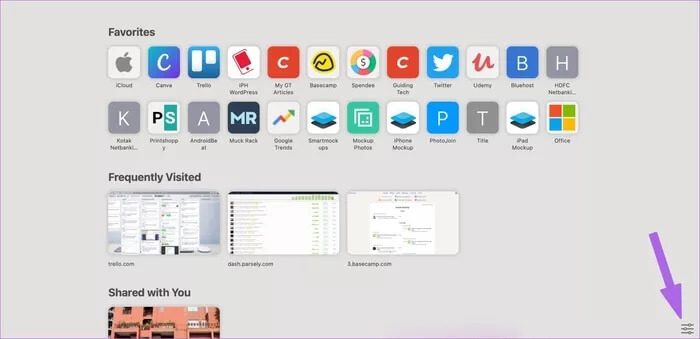
خطوة 3: قم بتمكين خيار صورة الخلفية ويمكنك الاختيار من بين الخلفيات العشرة المحددةمسبقًا.
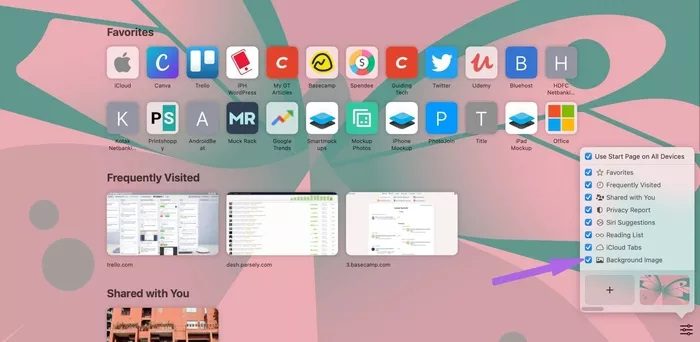
يمكنك النقر فوق رمز + من نفس القائمة وإضافة أي صورة كخلفية من قائمة تخزين Mac.
خدعة الخلفية لها تأثير جيد على متصفح سطح المكتب أكثر من الهاتف المحمول.
تخصيص صفحة بدء Safari
قد تترك إعدادات Safari الافتراضية المستخدم الجديد في حالة مربكة مع وجود العديد من الخيارات. ستستطيع رؤية مواقعك المفضلة ، مواقع الويب التي تتم زيارتها بشكل متكرر ، قسم مشترك معك ، اقتراحات Siri ، قائمة القراءة ، علامات تبويب iCloud ، وتقرير الخصوصية ممكّنًا افتراضيًا لصفحة بداية Safari.
قد تكون العديد من الخيارات مربكة ، خاصة بالنسبة لأولئك الذين يجربون نظام iOS لأول مرة.
لحسن الحظ ، أضافت Apple خيارًا لتخصيص تجربة الصفحة الرئيسية على iPhone. هذا ما عليك القيام به.
الخطوة 1: افتح Safari على iPhone وانتقل لأسفل إلى Edit.
الخطوة 2: من قائمة تخصيص الصفحة الرئيسية ، يمكنك تعطيل مفاتيح التبديل التي لم تعد ترغب في رؤيتها في صفحة بدء Safari.
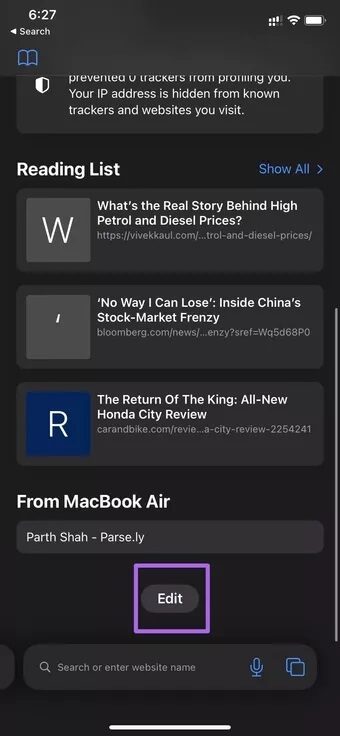
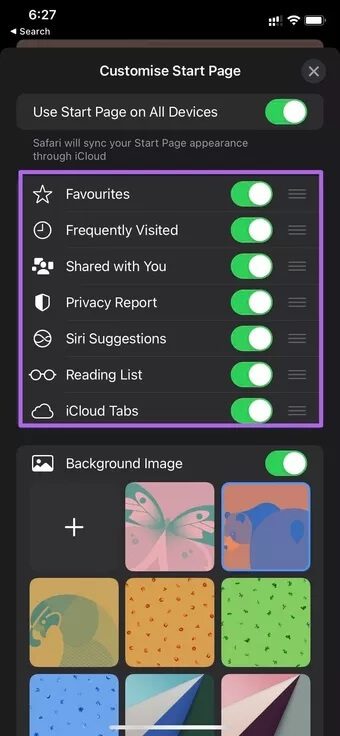
خطوة 3: اضغط على علامة x في الأعلى وأغلق القائمة.
لا تقلق رغم ذلك. في أي وقت ، يمكنك العودة إلى نفس القائمة وتمكين التبديل لجعلها تظهر مرة أخرى.
تغيير واجهة Safari على iPhone و IPAD
بشكل عام ، تعد صورة الخلفية إصدارًا مرحبًا به لمتصفح Safari. إنه يجعل المتصفح أكثر إمتاعًا من الناحية الجمالية و تجعل المستخدم يرغب بإلقاء نظرة عليه وتشغيله. إذن ما هي الخلفية التي تخطط لتطبيقها كخلفية Safari؟ أظهر لنا الإعداد الخاص بك في التعليقات أدناه.
